Soppcast не работи разум и решава проблема

- 4782
- 1499
- Ms. Jaime Wolff
„Soppcast“, както вече беше отбелязано многократно, е такъв софтуер, към който милиони потребители от цял свят постоянно се обръщат към функционалността. Като се има предвид такава популярност, особено фактът, че „лъвският“ дял от този интерес се прилага за спортни събития, непрекъснатото произведение на Soppcast е това, което абсолютно всички активни потребители очакват от този софтуер. Но, както във всеки друг софтуерен продукт, има проблеми с пускането на телевизионно съдържание в работата на Soppcast, които далеч не са възможно винаги да се решат. И в рамките на тази статия ще говорим за решението на такива, изключително неприятни ситуации.

Елиминиране на грешки в SoPcast.
Причини и решения
Първото нещо, което трябва да се отбележи, е, че повечето от съществуващите проблеми в работата на въпросния софтуер се проявяват поради неправилна връзка към желания канал. Освен това, такава "неправилност" може да се прояви например под формата на липса на звук и картина и под формата на "замразено буфериране" или при появата на съобщение, че каналът е блокиран/изключен. Следователно, ако сте станали „жертва“ на подобно развитие на събитията, тогава първото нещо, което трябва да направите, е да проверите дали избраният канал на отворена връзка работи изобщо. Можете да проверите това по различни начини. Например, можете да анализирате коментарите на потребителите относно ресурса (сайта), откъдето сте отворили връзката към канала. Съответно, ако разглежданият проблем се прилага за компютри на други потребители, тогава това директно показва, че случаят е точно в предаваното съдържание, а не в работата на вашия компютър. Опитайте се да отворите различен ресурс, който предлага такова съдържание за своите потребители, и проверете други връзки към избрания канал.
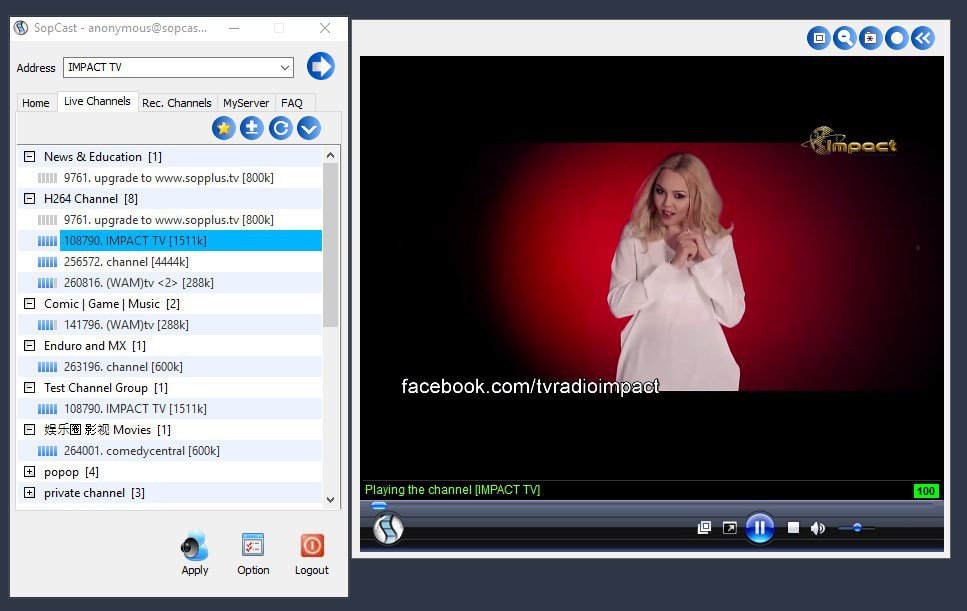
Струва си да се отбележи отделно, че доста сериозен ефект върху качеството на съдържанието на съдържанието също има скоростта на съществуващата интернет връзка, особено ако мрежовото натоварване (включително това, което се появи след изгнанието), надвишава или достига максималния възможен лимит че вашият рутер е способен, технически или във връзка с определени ограничения на наличната тарифа за доставчика. Общите точки се обсъждат, можете да преминете към по-подробно проучване на грешки, които се проявяват по време на работата на старата храна Soppcast, а именно:
- Грешката "не може да получи достъп до Soppcast Service" - показва, че самата услуга в момента не е налична. За съжаление, няма възможност да повлияете на това събитие, тъй като трябва да изчакате връщането към операцията отстрани на разработчика.
- Грешката „Не може да извлече данни“ - сигнали за недостатъчни показатели за скорост в хоста или „собственика“ на предаваното съдържание.
- Грешката "каналът е офлайн сега" се проявява в две вариации:
- Излъчването просто не беше стартирано. Трябва да се има предвид, че Broadkaster не винаги подкрепя работата на излъчването през целия ден.
В по -голямата си част началото на излъчването съвпада с определени събития, например с течение на времето на футболен мач.
- Излъчването беше забранено. Това се дължи на факта, че притежателите на авторски права се опитват по всякакъв възможен начин да изравнят популярността на подобни услуги и постоянно да „вмъкват пръчки в колелата“ излъчвания към популярни събития.
За да избегнете такова недоразумение, трябва да се свържете предварително с излъчването, което ще продължи да гледа на забранения канал след рестартирането му от телевизионния оператор.
Заключение
Това са трите основни проблема, с които потребителите се сблъскват постоянно. В допълнение към горните точки могат да се разграничат няколко допълнителни нюанси:
- Последната версия на софтуера трябва да бъде инсталирана, тъй като повечето проблеми се елиминират от разработчици с пускането на нови версии.
- В момента на разглеждане на излъчването временно изключете антивируса и защитната стена или направете въпросния софтуер в „Белия списък“.
- Опитайте се да използвате функционалността на фиксиращите инструменти със съвместимост, за това:
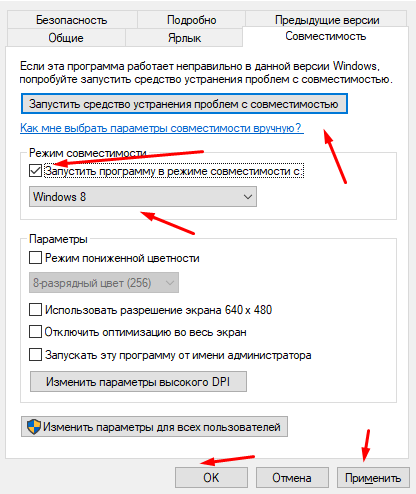
- Кликнете с правилния бутон на мишката на етикета на програмата и отворете „Свойството“.
- Отидете в раздела „Съвместимост“ и кликнете върху инструмента „Изпълнение, за да премахнете проблемите на съвместимостта“ или
- Активирайте режима на съвместимост, инсталирайте митрото в реда „Изпълнете програмата в режим на комбинация“ и се опитайте да изберете един от наличните режими и да проверите качеството на програмата.
- « WebCammax програма как да конфигурирате и използваме
- DVD преформатирайте по -бързо от изтеглянето »

